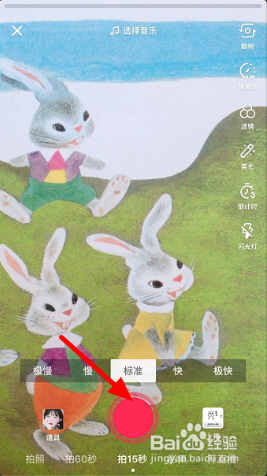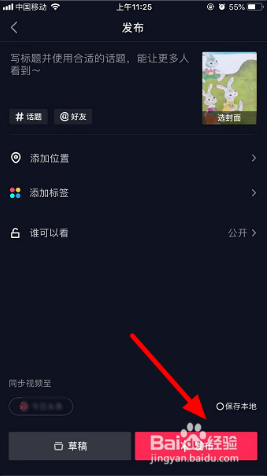抖音上作者加的字幕怎么去掉
1、以苹果6s Plus为例,首先打开抖音,点击“+”。
2、点击“红色圆圈”开拍视频,边拍边说话。
3、拍完点击右侧“下箭头”。
4、接着点击“自动字幕”。
5、这样就会自动生成字幕,识别结果可能会有错误,点击下方的字幕。
6、可对字幕进行修改,改好后点击“√”。
7、点击右侧第一个有“A”字的图标。
8、可以对字体、颜色等进行修改,完成后点击右下角“√”。
9、点击“保存”。
10、可以双指缩放字幕,单指拖动字幕调整滚动位置,好了点击“下一步”。
11、最后写标题并点击“发布”即可。
声明:本网站引用、摘录或转载内容仅供网站访问者交流或参考,不代表本站立场,如存在版权或非法内容,请联系站长删除,联系邮箱:site.kefu@qq.com。